在Excel中如何利用IF函数对学生成绩进行评定
来源:网络收集 点击: 时间:2024-03-05【导读】:
现在学校在对学生成绩进行评定时,一般不直接公布考试的分数,而是根据分数将成绩划分为“优“、”良“、”中“和”差“等几级,或者是”A“、”B、“C”和D“等级别来公布。在Excel中,可以使用IF()函数轻松地实现此功能。工具/原料more电脑Excel2010方法/步骤1/7分步阅读 2/7
2/7 3/7
3/7 4/7
4/7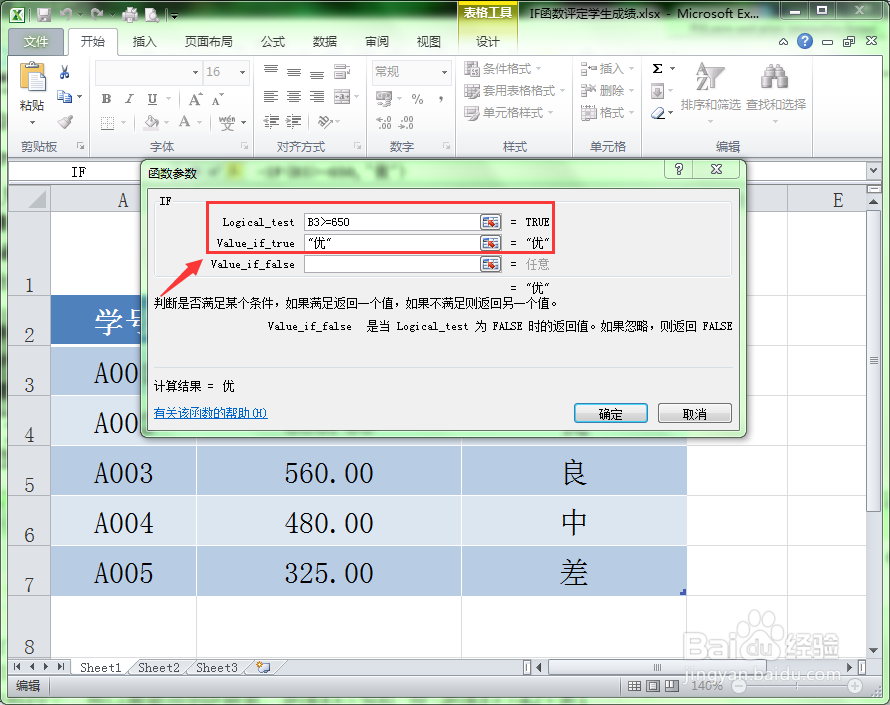 5/7
5/7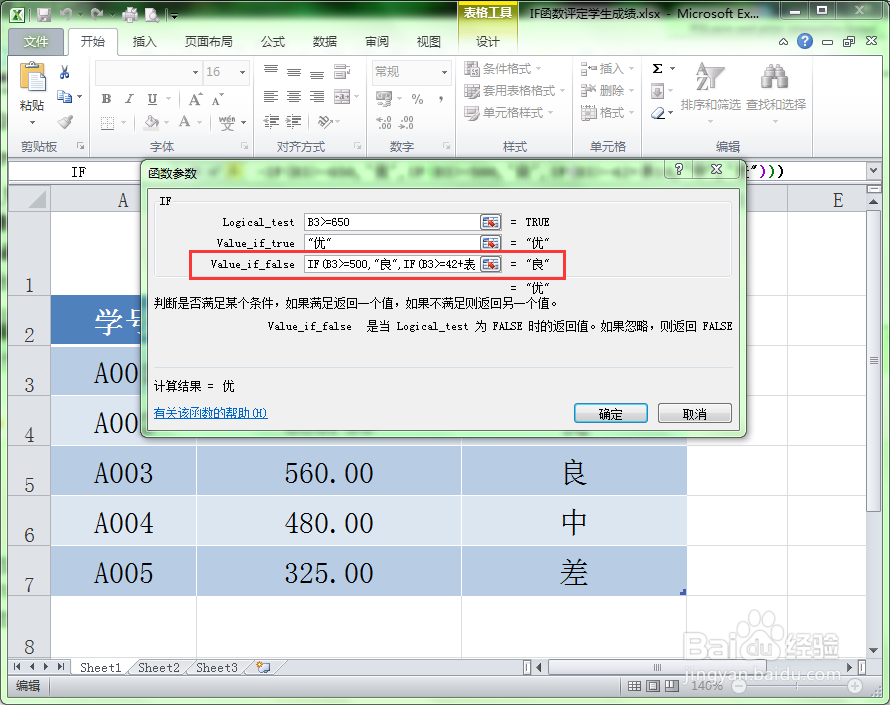 6/7
6/7 7/7
7/7 注意事项
注意事项
在下面的学生成绩评定表中,我们将学生成绩按照分数分为四个等级:650-750分为“优”;500-650分的为“良”;420-500分的为“中”;420分以下的为差。
 2/7
2/7选择单元格C3,单击公式编辑栏旁边的“fx”插入函数按钮。将会弹出插入函数对话框。
 3/7
3/7在弹出的“插入函数”对话框中,在“搜索函数”中输入”if“,并单击”转到“按钮,在”选择函数“对话框中选中”if“,单击”确定“按钮。
 4/7
4/7此时会弹出”函数参数“对话框。第一个参数”Logical_test“用来设置判断的条件,值可以是任何可能被计算为True或False的数值或表达式。在这个表格中需要判断B3单元格的值的范围,所以在此输入“B3=650”,如果判断的结果为真,则显示“优“,所以在”Value_if_true“中输入“优”。
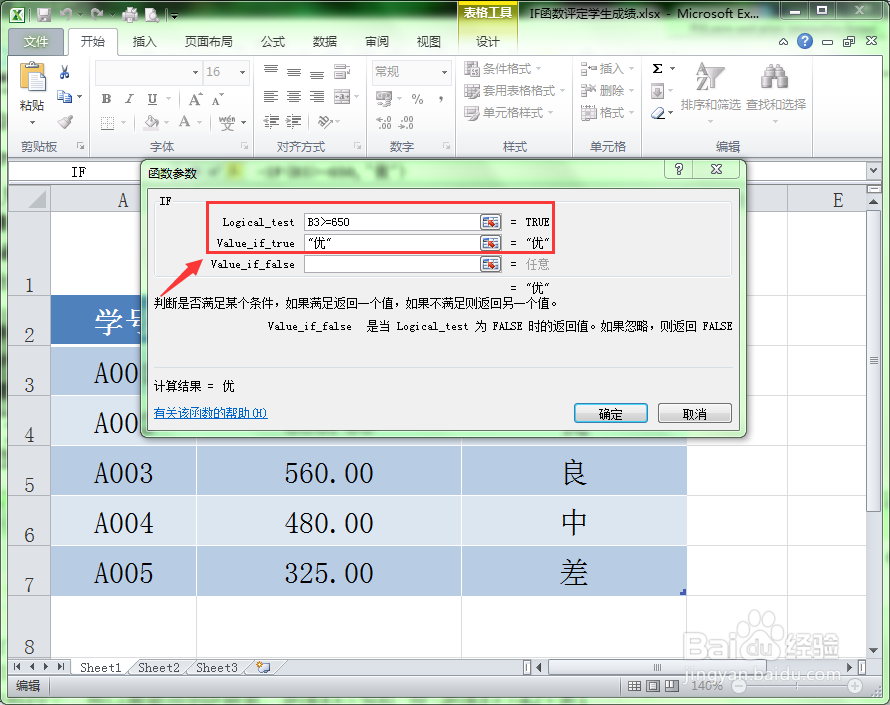 5/7
5/7第三个参数“Value_if_false”设置当判断结果为假时显示的值,在这个表中要设置的条件有四个,所以需要用到IF嵌套。那么在“Value_if_false”参数中就要用去嵌套,所以在此输入“IF(B3=500,良,IF(B3=420,中,差))”
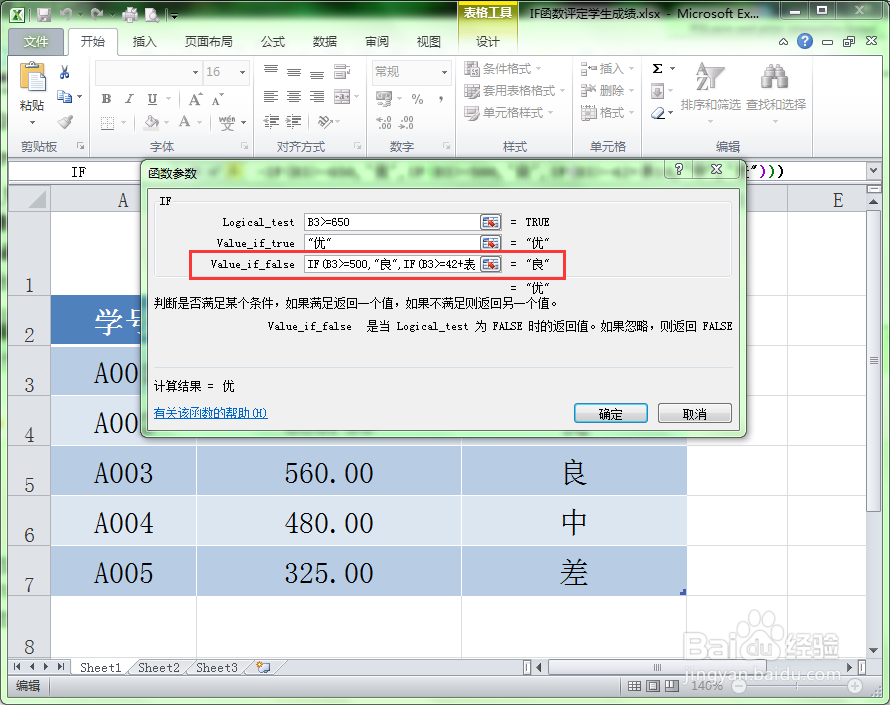 6/7
6/7单击“确定”按钮即可判断出第一名学生的成绩评定情况。
 7/7
7/7利用复制公式的方法就可以判断出其他学生的成绩评定结果。
 注意事项
注意事项IF()函数轻松地实现根据分数将成绩划分为“优“、”良“、”中“和”差“等几级。
EXCELIF函数判断学生成绩评定优良中差判断版权声明:
1、本文系转载,版权归原作者所有,旨在传递信息,不代表看本站的观点和立场。
2、本站仅提供信息发布平台,不承担相关法律责任。
3、若侵犯您的版权或隐私,请联系本站管理员删除。
4、文章链接:http://www.1haoku.cn/art_248669.html
 订阅
订阅